Personnellement, je n'ai jamais recouru à des sauvegardes supplémentaires, n'ayant pas d'inquiétude à ce sujet. Je n'ai jamais constaté autour de moi ni entendu parler de perte de données d'agenda (ou de contacts ou d'autres données) dans le Cloud.
Cependant, pour les super-inquiets et aussi pour ceux qui souhaitent avoir une copie de leur agenda sur un disque dur pour l'importer dans une autre application, l'éditer, le transmettre...
Quant à l'imprimer, rien de plus facile.
Voici comment faire :
Imprimer son calendrier
 Commençons par le plus facile : imprimer une journée, une semaine, un mois de son agenda.
Commençons par le plus facile : imprimer une journée, une semaine, un mois de son agenda.Rien de plus facile ! Pratiquement toutes les applications le permettent, plus ou moins esthétiquement. Quelques fois en passant par le clic droit de votre souris.
Si cette fonction est importante pour vous, testez là sur plusieurs applications pour choisir celle qui vous convient le plus.
Attention quand même à ne pas vous laisser entraîner à imprimer une "version papier" de votre agenda pour reconstituer vos anciennes pratiques "pré-smartphone" !
Rappelez-vous que la grande force de l'agenda électronique synchronisé sur tous vos appareils est d'être toujours à jour. Au contraire d'une édition papier qui elle ne sera jamais, ou très péniblement, tenue à jour !
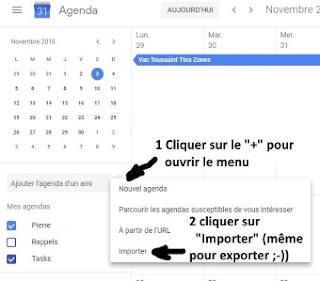 |
| Accédez au menu exporter par le menu importer ! |
Comment sauvegarder votre agenda en l'exporter dans un fichier sur votre ordinateur
Vous avez votre agenda sur votre smartphone, mais aussi dans le Cloud, dans votre compte Google.
La sauvegarde la plus simple à faire est, bien sûr, celle que vous ferez sur votre ordinateur :
- après avoir ouvert votre messagerie Gmail avec votre mot de passe
- lancez votre agenda en cliquant sur le petit damier en haut à droite donnant l'accès aux applications Google
- cliquez sur le "+" qui se trouve en dessous de la représentation mensuelle de votre agenda, à la fin de "Ajouter l'agenda d'un ami"
- puis cliquer sur "Importer", même si vous voulez exporter : c'est bizarre mais c'est ainsi.

Dans la page qui s'ouvre, vous n'avez plus qu'à cliquer sur "Exporter" et attendre patiemment la sauvegarde de votre agenda qui s'effectue dans le dossier "téléchargement" de votre ordinateur.
Le fichier s'enregistre sous le nom "le_nom_de_votre_compte@gmail.com.ical".zip".
C'est un fichier compressé dans lequel se trouve le fichier : "le_nom_de_votre_compte@gmail.com.ical".
iCal Import/Export CalDAV |
Ce fichier se terminant par .ics est un fichier ical, c'est-à-dire un fichier "Calendar", ouvert par le application Agenda et qu'on peut importer dans un autre calendrier. (Attention opération irréversible !).
Mais vous pouvez aussi exporter votre agenda à partir de votre smartphone et programmer des sauvegardes pro.
Le plus simple, je le répète, est de profiter du Cloud de Google qui sauvegarde et synchronise toutes les données de votre compte Android-Google dans le Cloud.
Mais pour des manipulations particulières comme de créer de nouveaux agendas reliés à aucun compte particulier ou de sauvegarder ses agendas sans obligatoirement synchroniser, une application vous permet toutes ces manipulations.
Elle permet aussi de faire le pont entre des applications pour contourner les obstacles mis à leurs possibilités d'échange (hé oui, cela existe encore !). Comme pour passer d'Outlook à Android.
C'est "iCal Import / Export CalDAV".
Cette application n'existe actuellement qu'en anglais.
La version gratuite est limitée en possibilité et en durée d'utilisation de certaines fonctions mais devrait vous suffire pour un export et un import ponctuel d'agenda.
La version payante "iCal Import/Export CalDAV Pro" à 3,59 € permet de faire plus de choses dont la synchronisation entre agendas. (14 jours d'essai gratuit).
Importer, exporter, synchroniser, transférer, archiver, modifier le calendrier, supprimer, modifier, et widget. Possibilité de planifiez vos importations et exportations et exécutez-les à des intervalles spécifiques.
Autrement dit : une application aux fonctionnalités avancées pro. dont les paramétrages et configurations nécessitent un gros effort... qui peut valoir la peine si vous en avez besoin.
Dans les cas les plus courants, la sauvegarde et la synchronisation dans le Cloud par un compte Google sont à la fois très sûres et très simples.
